Как да конвертирате ръкопис в текст със Samsung Notes

Ако търсите освежаваща алтернатива на традиционната екранна клавиатура, Samsung Galaxy S23 Ultra предлага отлично решение. С
Ако търсите освежаваща алтернатива на традиционната екранна клавиатура, Samsung Galaxy S23 Ultra предлага отлично решение. С забележителния Samsung Galaxy S-pen можете без усилие да пишете на ръка и да конвертирате ръкописа си в текст. Освен това, имате удобството бързо да трансформирате текста в Microsoft Word документ или да го поставите директно в имейл.
Приложението Samsung Notes на Samsung Galaxy S23 Ultra предлага функция за експортиране в MS Word, и ако изберете S23 Ultra, ще се насладите на допълнителното предимство на предварително инсталиран Office Mobile. Наред с възможността за експортиране във формат .docx, ще имате различни други опции за експортиране на вашите Samsung Notes, включително текстови, графични и PDF формати.
От години, линията Galaxy Note на Samsung предлага водещо изживяване със смартфон, като същевременно е и единствената опция за тези, които искат да използват стилус с телефоните си. След като прекрати Galaxy Note след пускането на Note 20, Samsung прилага същото страхотно изживяване в Galaxy S22 и Galaxy S23 Ultra. По същество, това са Note устройства, просто ребрандирани, за да попаднат под марката Galaxy S и да работят като най-добрите Android телефони за мнозина.
С включения S-pen, имате доста различни функции, които не бихте намерили другаде, повече от просто възможността да конвертирате ръкопис в текст. Сега той ви позволява да заснемате снимки дистанционно, което ви позволява да заснемате ясни и отчетливи изображения чрез Bluetooth-активирани възможности. Освен това, имате гъвкавостта да променяте стила си на писане.
Съдържание
Научете се да конвертирате ръкопис в текст с помощта на Samsung Notes
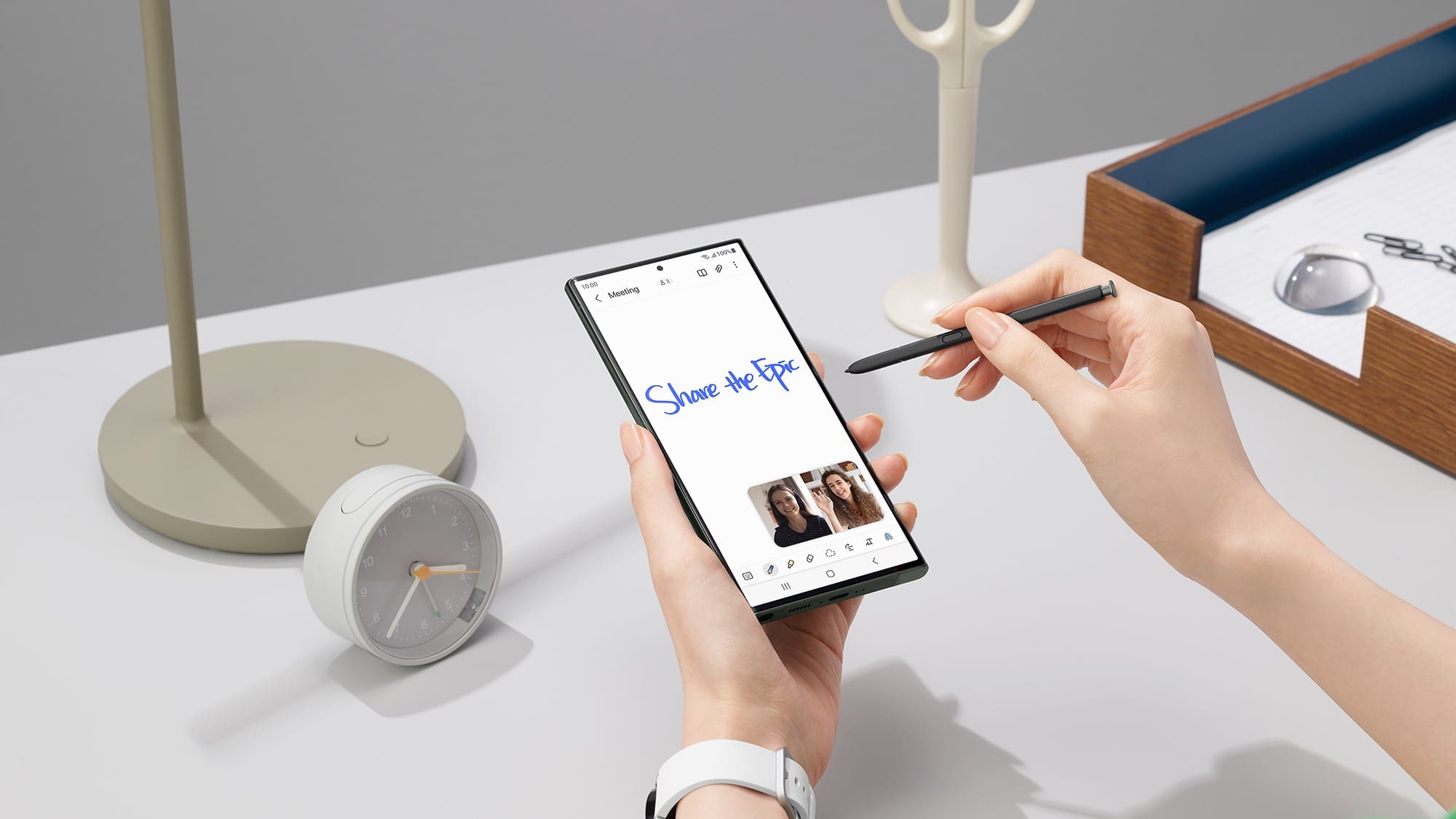
Както се очакваше, най-новата серия Samsung Galaxy бързо придоби огромна популярност, и една от забележителните функции, допринасящи за нейния успех, е възможността за преобразуване на текст в ръкопис. С интегрирането на усъвършенствани приложения за текстообработка и Samsung Note, процесът на конвертиране на вашия ръкопис в текст стана забележително лесен и приятен.
Следователно, важно е да се запознаете с тази забележителна функция и да научите как без усилие да конвертирате ръкописа си в текст.
Как да използвате режим ръкопис на Galaxy S23 Ultra
Режимът на писане на ръка на Galaxy S23 предоставя на потребителите алтернативен метод за въвеждане, който предлага гъвкавост, прецизност и възможност за безпроблемно конвертиране на ръкописно съдържание в цифров текст. Някои хора смятат, че е по-естествено и удобно да пишат на ръка, отколкото да използват екранна клавиатура. Режимът на писане на ръка им позволява да въвеждат текст по начин, който е познат и интуитивен.
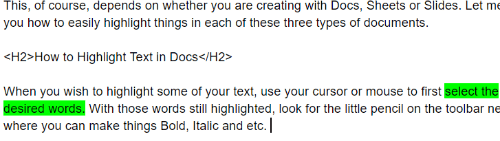
Както е в случая с повечето приложения за водене на бележки в днешно време, има дори повече опции и контроли, от които да се възползвате. Лентата с инструменти в долната част на приложението Samsung Notes предоставя всички инструменти, от които ще се нуждаете. Те включват неща като възможността да промените "писалката", която използвате, заедно с персонализирането на цветовете. Има дори бутон, който ще изправи хоризонтално текста ви, ако установите, че пишете с лек "наклон".
Как да активирате моментално конвертиране на ръкопис в текст
Samsung Notes е предварително инсталирано приложение на устройства Samsung Galaxy, което позволява на потребителите да създават, организират и управляват бележки. Приложението поддържа различни методи за въвеждане, включително писане, рисуване и разпознаване на ръкопис.
Обаче, опцията за моментално конвертиране на ръкопис в текст е деактивирана по подразбиране в S Note. По този начин, всеки път, когато потребител надраска стилуса върху екрана на устройството, се регистрират само ръкописните знаци. Това означава, че функцията трябва да бъде активирана ръчно, така че знаците да могат да се конвертират в текст.
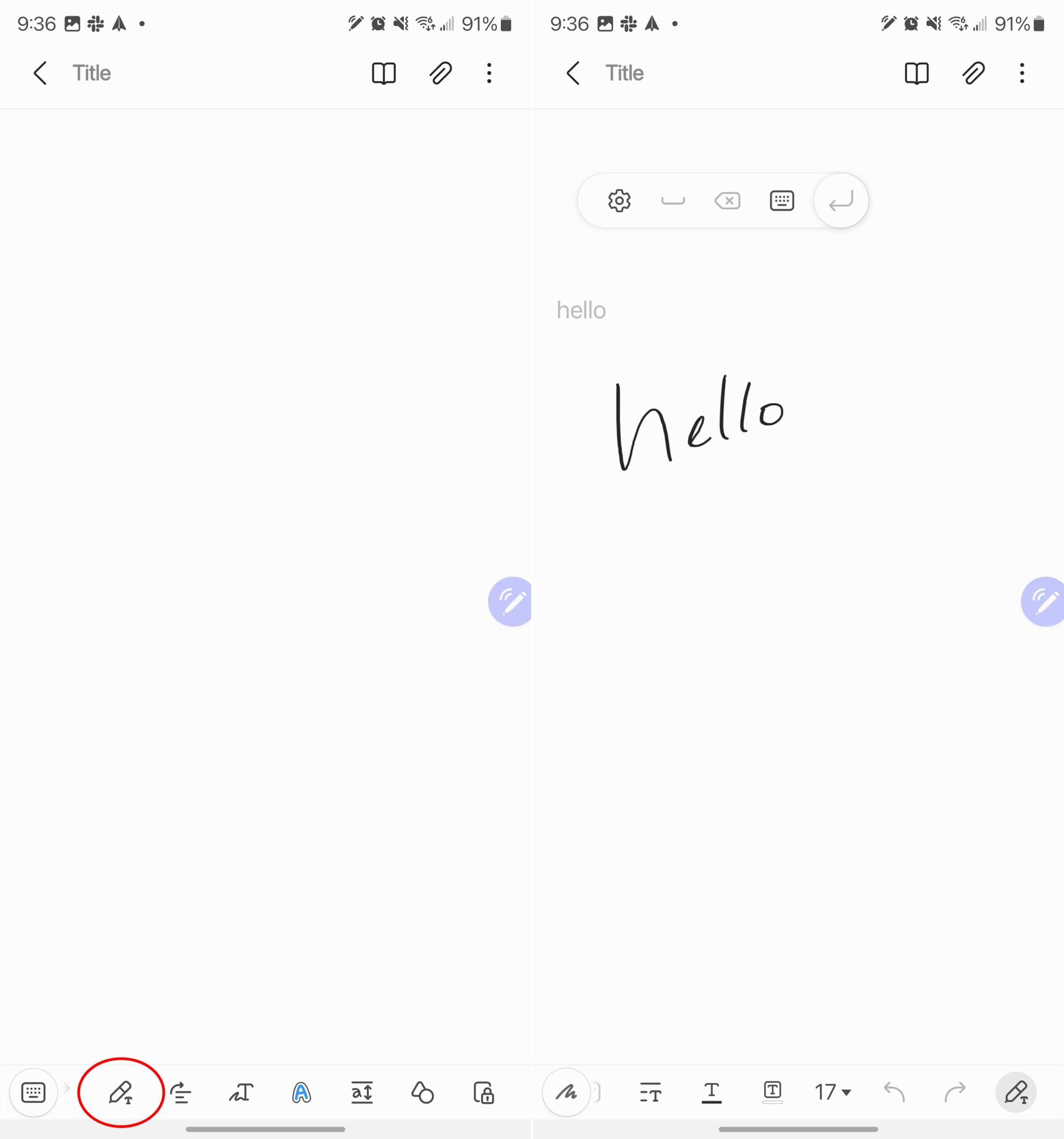
Докато пишете, думите ще бъдат моментално конвертирани в текст, който се появява близо до мястото, където сте започнали да пишете. И след като думата (или думите) са конвертирани, ще се появи плаващо меню, което ви дава някои допълнителни опции. Те включват възможността да добавите интервал, да изтриете, да превключите към клавиатурата си или да натиснете Enter, за да отидете на следващия ред.
Как да конвертирате ръкопис в текст с помощта на Samsung Notes

Сега, след като знаете как автоматично да конвертирате ръкопис в текст, докато пишете, с помощта на Samsung Notes, какво ще кажете за онези по-стари бележки, които все още изглеждат като пилешки драсканици? Е, имате късмет, тъй като можете да конвертирате ръкопис в текст с помощта на Samsung Notes, независимо от това колко стара е бележката всъщност. Ето стъпките, които ще трябва да предприемете:
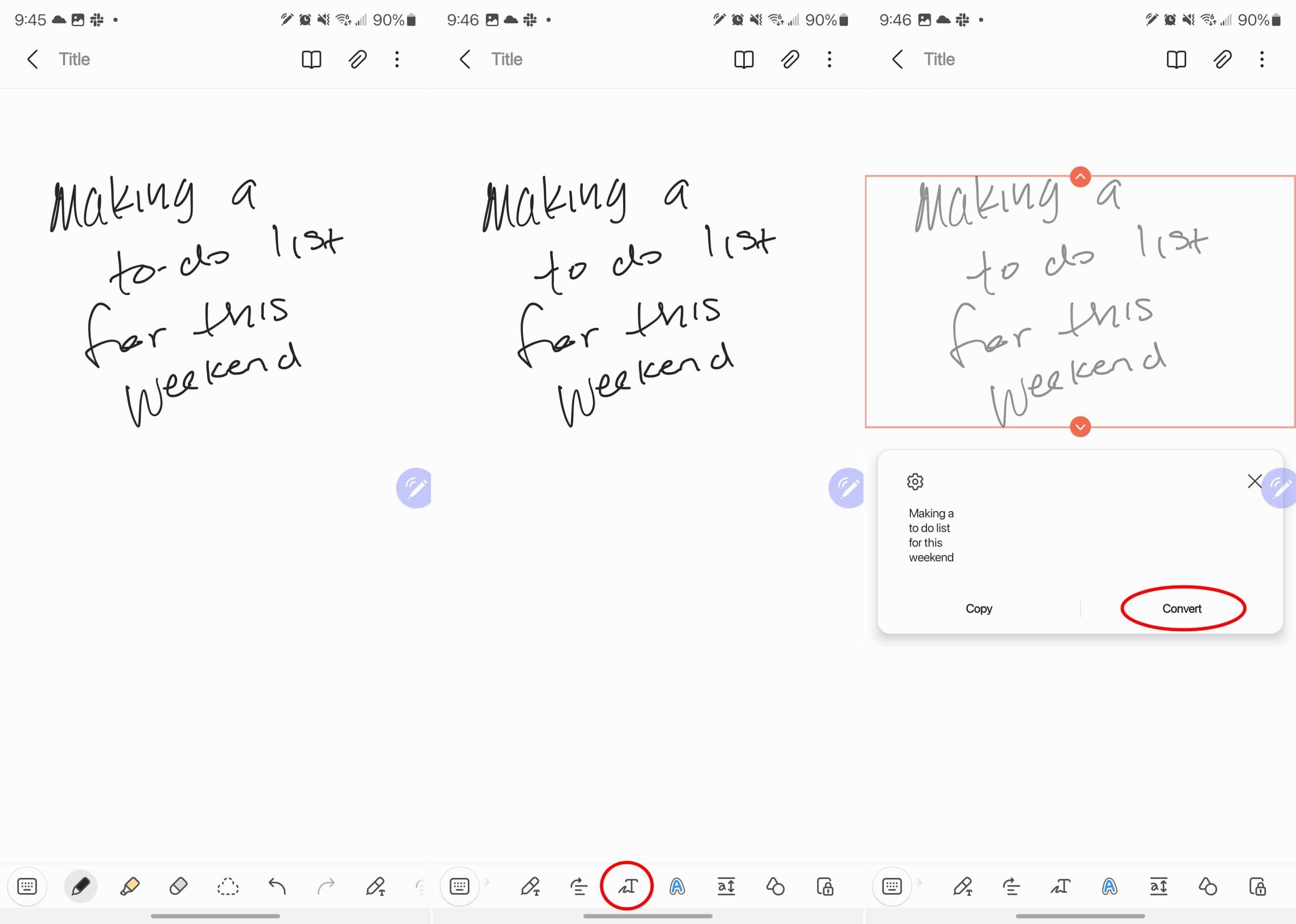
Хубавото нещо в това е, че ще ви бъде предоставен предварителен преглед на това как ще изглежда конвертираният текст. Това ви позволява да определите дали ще трябва да направите някакви редакции или корекции, и можете да го направите или преди, или след конвертирането на ръкописа в текст.
Отстраняване на неизправности при конвертиране на ръкопис в текст
Ако срещнете неточности по време на процеса на конвертиране, съсредоточете се върху писането ясно и четливо. Това означава, че ще искате да поддържате еднакви размери на буквите и разстояния, като избягвате курсив или прекалено стилизиран ръкопис. Можете също така да експериментирате с различните настройки, като например да регулирате дебелината на писалката или езиковите настройки, за да получите точни резултати.
Също така може да е полезно да практикувате различни стилове и техники на писане, когато искате да конвертирате ръкопис в текст. Колкото повече използвате функцията, толкова по-добре ще разберете нейните ограничения и как да оптимизирате ръкописните си бележки за точно конвертиране.
Заключение
Функцията за конвертиране на ръкопис в текст на Samsung Notes е ценен инструмент за трансформиране на ръкописни бележки в редактируем и търсим текст. С възможността да конвертирате ръкописа си, можете лесно да организирате, търсите и споделяте бележките си дигитално. Следвайки стъпките, очертани в това ръководство, и използвайки разширените съвети и функции, можете да овладеете изкуството да конвертирате ръкописните си бележки в текст със Samsung Notes. Прегърнете удобството и ефективността на дигиталното водене на бележки, като същевременно запазите познатостта на ръкописа, всичко това в рамките на мощната екосистема на Samsung Galaxy.
Научете как да поправите кода за грешка на OneDrive 0x8004de88, за да можете отново да използвате вашето облачно хранилище.
Намерете тук подробни инструкции за промяна на User Agent String в браузъра Apple Safari за MacOS.
Често ли получавате грешката „Съжаляваме, не можахме да се свържем с вас“ в MS Teams? Опитайте тези съвети за отстраняване на проблеми, за да се отървете от този проблем сега!
В момента не е възможно да се деактивират анонимни въпроси в събитията на живо в Microsoft Teams. Дори регистрираните потребители могат да задават анонимни въпроси.
Ако LastPass не успее да се свърже с своите сървъри, изчистете локалния кеш, актуализирайте мениджъра на пароли и деактивирайте разширенията на браузъра си.
Spotify може да бъде досадно, ако се отваря автоматично всеки път, когато стартирате компютъра си. Деактивирайте автоматичното стартиране, като следвате тези стъпки.
За много потребители, актуализацията 24H2 прекратява автоматичния HDR. Тази ръководство обяснява как можете да решите този проблем.
Трябва ли да планирате повтарящи се срещи в MS Teams с едни и същи участници? Научете как да настроите повтаряща се среща в Teams.
Ние ви показваме как да промените цвета на маркирането за текст и текстови полета в Adobe Reader с това ръководство стъпка по стъпка.
Чудите се как да интегрирате ChatGPT в Microsoft Word? Това ръководство показва точно как да го направите с добавката ChatGPT за Word в 3 лесни стъпки.








